Проналажење и додавање више производа могућности за пословање
Користите побољшано искуство да бисте брзо идентификовали и додали више производа из каталога приликама.
Белешка
Породице производа су подржане само за Салес Ентерприсе и Салес Премиум.
Захтеви за лиценцу и улоге
| Тип захтева | Мора да јеси |
|---|---|
| Дозволу | Дyнамицс 365 Салес Премиум, Дyнамицс 365 Салес Ентерприсе или Dynamics 365 Sales Professional Више информација: Дyнамицс 365 продајне цене |
| Безбедносне улоге | Било која примарна продајна улога, као што је продавац или менаџер продаје Више информација:Примарне продајне улоге |
Шта је у побољшаном искуству?
Као продавац, желите да лако препознате и додате производе из каталога који најбоље одговарају могућности за пословање при руци. Користећи побољшано искуство додавања производа, можете да урадите следеће:
Брзо пронађите производе из каталога на основу претраживања слободног текста.
Погледајте одговарајуће производе док уносите текст у поље за претрагу.
(Применљиво за предузеће за премију продаје и продају) Изаберите производе са категоризоване листе породица производа.
Погледајте листу недавно коришћених производа док додајете више производа.
Прегледајте уметнуте детаље о производу и упоредите их пре него што их изаберете, што вам помаже да пронађете прави производ.
Изаберите и додајте више производа у једном пролазу.
Додајте ручно додате производе користећи што је могуће мање кликова.
Наведите цену, количину и све друге потребне информације које је конфигурисао администратор система.
Белешка
Побољшано искуство додавања производа није подржано за мобилне уређаје. Корисници мобилних уређаја и даље ће видети образац за брзо креирање који се користи за додавање производа.
Додајте производе у могућност за пословање
Отворите могућност за пословање у коју желите да додате производе.
Идите на картицу Ставке предмета производа .
Изаберите ценовник. Ценовник одређује цену производа и производе које можете да изаберете.
Белешка
По подразумеваној вредности, морате изабрати ценовник да бисте могли да додате производе могућности за пословање; Међутим, администратор може да промени поставке каталога производа да би поље "Ценовник " било опционално.
У оквиру Приход урадите нешто од следећег:
Да бисте израчунали процењени приход могућности за пословање на основу производа који се додају прилици, изаберите "Израчунај систем".
Да бисте користили прилагођени процењени приход, изаберите "Корисник обезбеђен".
У координатној мрежи "Производи" изаберите ставку Додај производе.
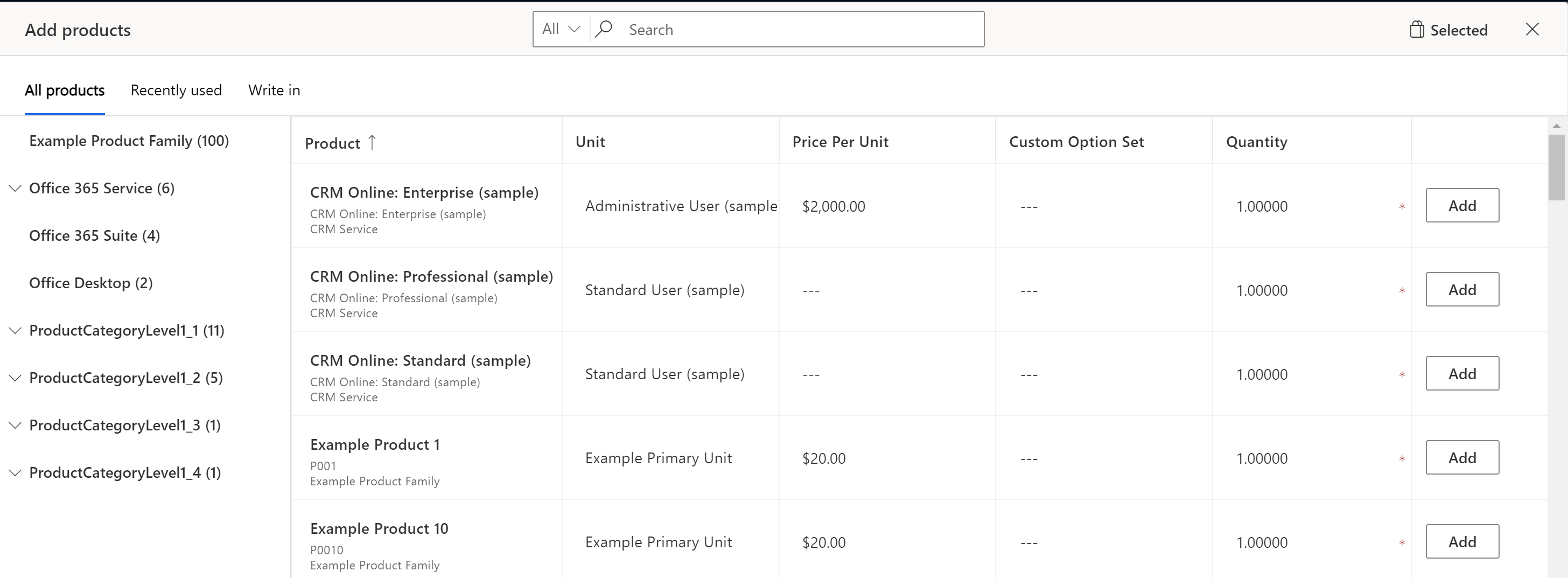
Белешка
Побољшано искуство додавања производа доступно је само ако га је администратор система омогућио. Ако видите интерфејс обрасца уместо дијалога"Додавање производа", обратите се администратору система да бисте омогућили искуство.
Претходна слика приказује подразумеване колоне у дијалогу. Информације приказане у колони " Производ " су прилагодљиве, као и колоне које се појављују у координатној мрежи. Ако су вам потребне додатне колоне за попуњавање података или су вам потребне додатне информације да бисте могли боље да идентификујете производ, обратите се администратору система.
Користите једну од следећих опција за идентификовање и додавање производа:
Ако знате називе производа, једноставно их потражите и додајте. Сазнајте више о томе како претрага функционише.
(Применљиво за предузеће за премију продаје и продају) Да бисте одабрали производе из одређене породице производа, користите лево окно или пашњачији мени пре поља за претрагу да бисте филтрирали производе по породици.
Белешка
- Приказани производи и породице производа зависе од ценовника који сте изабрали, па ако не видите производ, уверите се да је производ повезан са изабраним ценовником.
- Лево окно нестаје када почнете да куцате у пољу за претрагу. Ако желите да филтрирате резултате претраге према породици производа, користите падајући мени. Такође, број производа у левом окну доступан је само када је број производа и породица мањи од 50.000, односно 5000.
Да бисте додали производе које сте недавно одабрали за други ентитет, као што су могућност за пословање, понуда, поруџбина или фактура, отворите картицу "Недавно коришћено ".
Да бисте додали производ или услугу која се не налази у стандардном каталогу производа, али је специфична за могућност за пословање, отворите картицу"Писање" и креирајте производ у програму"У лету".
Важно
Не користите опцију уписивања за стандардне производе и услуге које нуди ваша организација.
У колони Цена по јединици урадите нешто од следећег:
Ако производ нема одговарајући ценовник, унесите цену ручно.
Ако производ има подразумевани ценовник повезан са њим, цена по јединици се попуњава у складу са придруженим ценовнином списком.
Савет
Ако желите да замените подразумевану цену производа, захтевајте од администратора да у координатну мрежу дода колону замене цена. Када се дода колона "Цена " која је замењена, укључите је.
Унесите жељену количину, а затим кликните на дугме Додај .
Поновите кораке од 6 до 8 за сваки производ који желите да додате.
Када завршите, изаберите сачувај у могућности за пословање.
Уклоните производе из могућности за пословање
Уклоните производе ако сте их ненамерно изабрали или ако више нису релевантни за могућност за пословање. Производе можете уклонити у две околности:
- Током додавања производа могућности за пословање, помоћу дијалога "Додавање производа "
- Када додате производе могућности за пословање, на картици "Производи "
Уклањање производа из дијалога"Додавање производа"
У дијалогу Додавање производа изаберите картицу Изабрано .
Поред производа који желите да уклоните изаберите уклони .
Уклањање производа са картице "Производи"
Отворите могућност за пословање, идите на картицу "Производи ".
Изаберите производе које желите да уклоните, а затим изаберите ставку Избриши производ могућности за пословање. Изабрани производи ће бити уклоњени из могућности за пословање када потврдите брисање.
Не можете да пронађете опције у апликацији?
Постоје три могућности:
- Немате потребну лиценцу или улогу.
- Администратор није укључио функцију.
- Ваша организација користи прилагођену апликацију. Проверите са администратором који су тачни кораци. Кораци описани у овом чланку специфични су за унапред припремљено чвориште за продају и апликацију Sales Professional.
Погледајте и
Омогућавање побољшаног искуства додавања производа
Прилагођавање дијалога"Додавање производа"